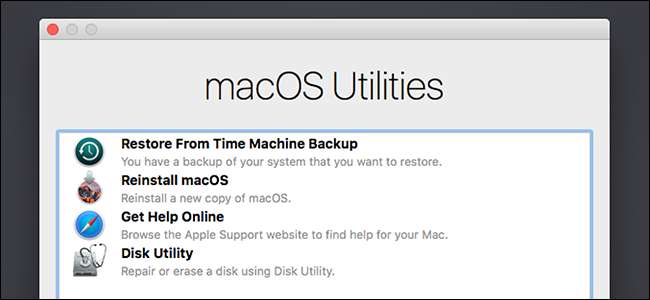
Modul de recuperare al unui Mac este mai mult decât reinstalarea macOS. Aici veți găsi multe alte utilitare utile de depanare - pe care le puteți folosi chiar dacă Mac-ul dvs. nu va porni normal.
Pentru a accesa modul de recuperare, reporniți computerul Mac și apăsați și țineți apăsate tastele Command + R în timpul procesului de boot. Acesta este unul dintre mai multe opțiuni de pornire ascunse pe un Mac .
Reinstalați macOS
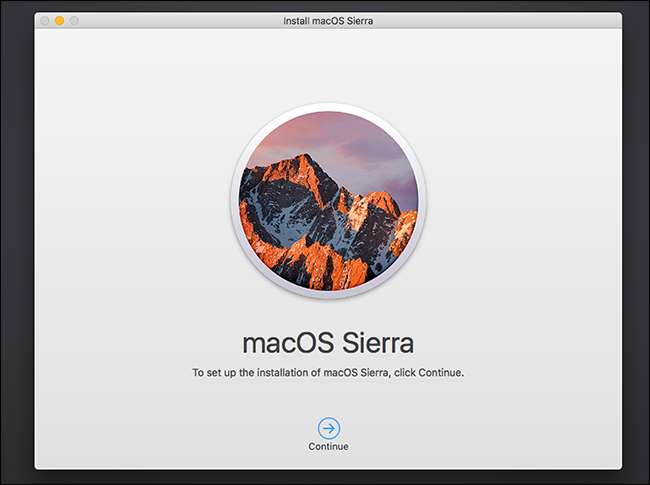
LEGATE DE: Depanarea computerului dvs. Mac cu aceste opțiuni de pornire ascunse
Majoritatea oamenilor cunosc modul de recuperare ca locul în care mergi reinstalați macOS pe Mac . Modul de recuperare va descărca fișierele de instalare macOS de pe Internet dacă nu le aveți local, astfel încât acestea să nu ocupe spațiu pe discul dvs. și nu va trebui niciodată să vânați un disc al sistemului de operare. Mai bine, va descărca fișiere de instalare actualizate, astfel încât să nu fie nevoie să petreceți ore întregi instalând actualizări ale sistemului de operare mai târziu. Microsoft ar putea învăța multe de la Apple aici.
Restabiliți de la o copie de rezervă Time Machine

LEGATE DE: Cum să vă ștergeți Mac-ul și să reinstalați macOS din Scratch
În loc să reinstalați macOS, puteți alege să restaurați computerul Mac dintr-o copie de rezervă a mașinii de timp. Aceasta este ca restaurarea unei imagini de sistem pe un alt sistem de operare. Pentru a face acest lucru, veți avea nevoie de un disc extern care să conțină o imagine de rezervă creată pe computerul curent.
Navigheaza pe internet
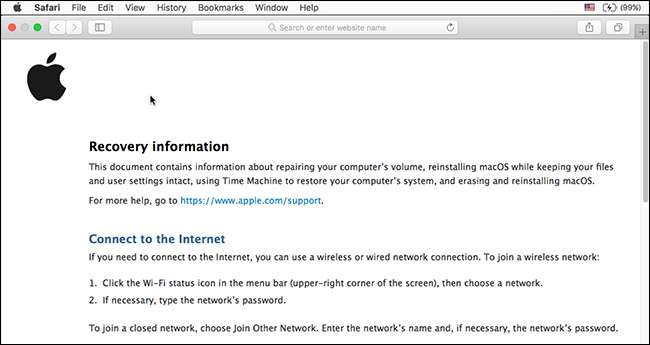
Linkul Obține ajutor online deschide browserul web Safari către site-ul de documentare Apple. Cu toate acestea, nu se limitează la site-ul Apple - puteți naviga la orice site doriți. Această caracteristică vă permite să accesați și să utilizați un browser pe Mac, chiar dacă acesta nu pornește corect. Este ideal pentru a căuta informații de depanare.
Gestionați-vă discurile
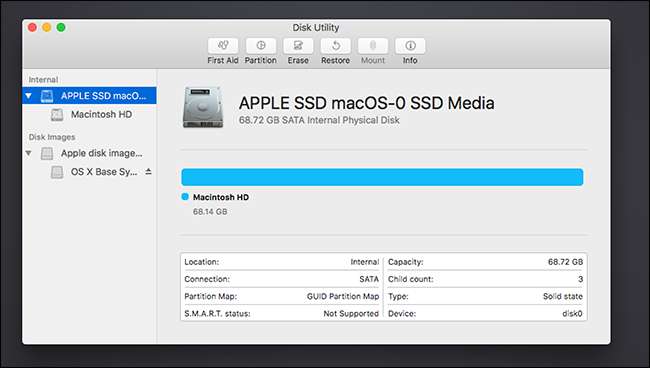
Opțiunea Utilitar disc deschide același utilitar disc pe care îl puteți accesa din macOS. Vă permite să partiționați discurile, să le formatați, să scanați discurile pentru probleme, să ștergeți unitățile și să configurați unitățile într-un Configurație RAID . Dacă trebuie să editați partiții din afara sistemului dvs. de operare, puteți porni doar în mediul de recuperare - nu trebuie să descărcați un instrument special de partiționare și să porniți în el.
Alegeți discul de pornire implicit
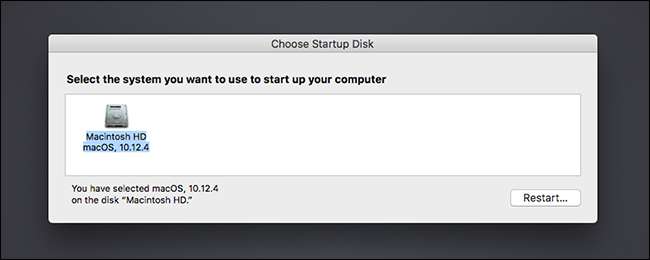
LEGATE DE: Cum se instalează Windows pe un Mac cu Boot Camp
Faceți clic pe meniul Apple din bara din partea de sus a ecranului și selectați Discul de pornire pentru a accesa instrumentul Alegeți discul de pornire. Utilizați acest instrument pentru a alege discul de pornire implicit al computerului și reporniți într-un alt sistem de operare. De exemplu, este util dacă aveți Windows instalat alături de macOS cu Boot Camp .
Adăugați sau eliminați o parolă firmware EFI
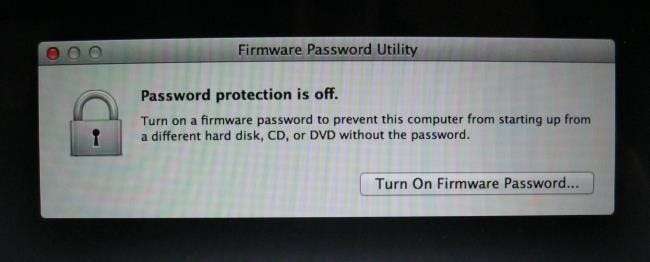
LEGATE DE: Cum să vă securizați computerul cu o parolă BIOS sau UEFI
De asemenea, puteți adăuga o parolă de firmware pe Mac. Acest lucru funcționează ca un Parola BIOS sau parola UEFI pe un computer Windows sau Linux. Faceți clic pe meniul Utilities din bara din partea de sus a ecranului și selectați Firmware Password Utility pentru a deschide acest instrument.
Utilizați instrumentul pentru a activa o parolă de firmware, care va împiedica pornirea computerului de pe un alt hard disk, CD, DVD sau unitate USB fără parola pe care o furnizați. Acest lucru împiedică oamenii să pornească computerul Mac cu un sistem de operare neautorizat. Dacă ați activat deja o parolă firmware, o puteți elimina de aici.
Utilizați Instrumente de rețea pentru a depana conexiunea
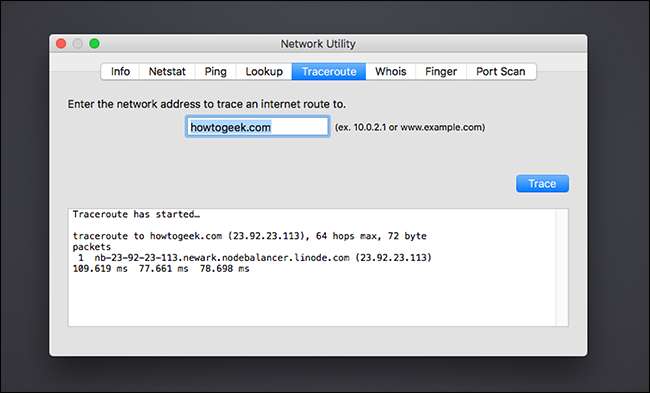
Selectați Utilitare> Utilitar rețea pentru a deschide un instrument de diagnosticare a rețelei. Acest utilitar oferă un mod grafic de a vizualiza informațiile despre conexiunea la rețea.
LEGATE DE: Cum să depanați problemele de conexiune la internet
De asemenea, puteți utiliza utilitarele de scanare netstat, ping, căutare, tracerout, whois, deget și port. Acestea vă pot fi de ajutor depanarea problemelor de conexiune la Internet . De exemplu, comanda ping poate demonstra dacă puteți comunica cu o gazdă la distanță și vă poate arăta dacă aveți pierderi de pachete, în timp ce comanda traceroute vă poate arăta unde eșuează o conexiune dacă nu vă puteți conecta la un server la distanță.
Deschideți un terminal

Dacă doriți să vă murdăriți mâinile, puteți selecta Utilități> Terminal pentru a deschide un terminal de aici. Acest terminal vă permite să efectuați depanări mai avansate. macOS folosește shell-ul bash, la fel ca distribuțiile tipice Linux.
Majoritatea oamenilor vor trebui doar să utilizeze opțiunea Reinstalați macOS aici, dar există multe alte instrumente de care puteți beneficia. Dacă fișierele din modul de recuperare de pe Mac sunt deteriorate sau indisponibile, Mac-ul le va descărca automat de la Apple, astfel încât să puteți utiliza mediul de recuperare complet.







